Dieser Artikel wird Ihnen helfen, eine Sonnenfinsternis in Photoshop zu erstellen. Solar Eclipse ist ein sehr schönes astrologisches Ereignis. Lassen Sie uns herausfinden, wie Sie es erstellen können.
Erster Teil von Drei:
Den Hintergrund machen
-
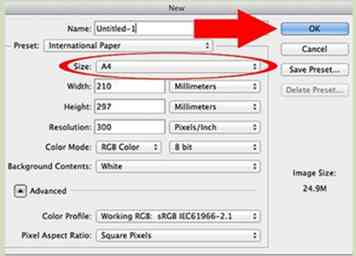 1 Öffnen Sie Adobe Photoshop und drücken Sie Strg + N. Wählen Sie Internationales Papier als Voreinstellung und A4 als Größe und klicken Sie dann auf OK. Klicken Sie auf Bild, gehen Sie zu Bilddrehung und wählen Sie 90 Grad CW, um die Leinwand um 90 Grad im Uhrzeigersinn zu drehen.
1 Öffnen Sie Adobe Photoshop und drücken Sie Strg + N. Wählen Sie Internationales Papier als Voreinstellung und A4 als Größe und klicken Sie dann auf OK. Klicken Sie auf Bild, gehen Sie zu Bilddrehung und wählen Sie 90 Grad CW, um die Leinwand um 90 Grad im Uhrzeigersinn zu drehen. - Es ist nicht notwendig, nur eine A4-Leinwand zu wählen, Sie können die Größe Ihrer Leinwand nach Ihren Bedürfnissen einstellen.
-
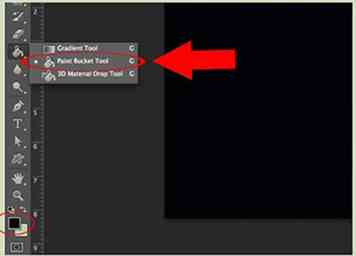 2 Wählen Sie das Farbeimer-Werkzeug und wählen Sie die Vordergrundfarbe als Schwarz. Füllen Sie die Leinwand mit der schwarzen Farbe.
2 Wählen Sie das Farbeimer-Werkzeug und wählen Sie die Vordergrundfarbe als Schwarz. Füllen Sie die Leinwand mit der schwarzen Farbe. -
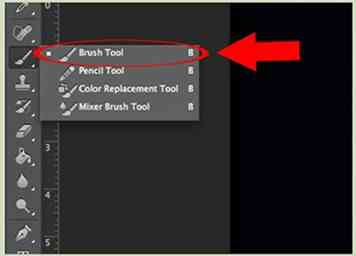 3 Wählen Sie das Pinselwerkzeug aus. Klicken Sie mit der rechten Maustaste auf die Leinwand und klicken Sie auf das Symbol für die Pinseleinstellungen. Wählen Sie Assorted Brushes.
3 Wählen Sie das Pinselwerkzeug aus. Klicken Sie mit der rechten Maustaste auf die Leinwand und klicken Sie auf das Symbol für die Pinseleinstellungen. Wählen Sie Assorted Brushes. - Wählen Sie in Assorted Brushes den Pinsel aus, der wie Sterne aussieht.
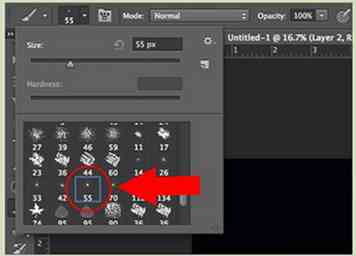
- Wählen Sie in Assorted Brushes den Pinsel aus, der wie Sterne aussieht.
-
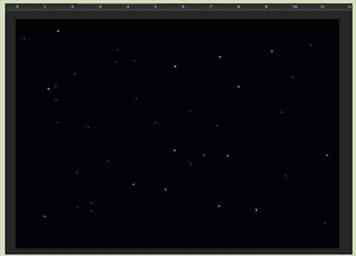 4 Stellen Sie die Pinselgröße auf sehr klein ein. Dann klicke überall wo du Sterne machen willst.
4 Stellen Sie die Pinselgröße auf sehr klein ein. Dann klicke überall wo du Sterne machen willst. - Stellen Sie die Pinselgröße sehr klein ein, um Sterne zu zeigen, die sehr weit und etwas größer sind, um vergleichsweise nähere Sterne zu zeigen. Dadurch wird Ihr Hintergrund echt aussehen.
-
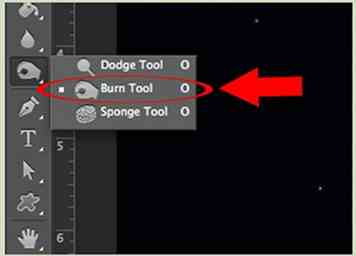 5 Wählen Sie das Weichzeichner-Werkzeug. Setzen Sie seine Stärke auf etwa 30% und bewegen Sie sie über den ganzen Hintergrund, um die Sterne ein wenig verschwommen aussehen zu lassen. Dann setze seine Stärke auf 50% und bewege sie über die Sterne, die du weit zeigen willst.
5 Wählen Sie das Weichzeichner-Werkzeug. Setzen Sie seine Stärke auf etwa 30% und bewegen Sie sie über den ganzen Hintergrund, um die Sterne ein wenig verschwommen aussehen zu lassen. Dann setze seine Stärke auf 50% und bewege sie über die Sterne, die du weit zeigen willst.
Zweiter Teil von Drei:
Die Eclipse machen
-
 1 Erstellen Sie eine neue Ebene für die Eclipse, indem Sie Strg + Umschalt + N drücken.
1 Erstellen Sie eine neue Ebene für die Eclipse, indem Sie Strg + Umschalt + N drücken. -
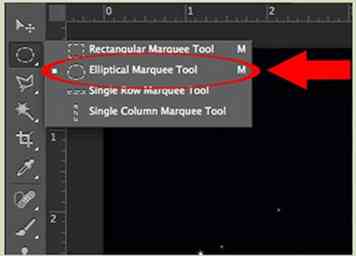 2 Wählen Sie das Ellipsenauswahlwerkzeug aus. Halten Sie die Umschalttaste gedrückt und machen Sie einen Kreis in der Mitte der Leinwand.
2 Wählen Sie das Ellipsenauswahlwerkzeug aus. Halten Sie die Umschalttaste gedrückt und machen Sie einen Kreis in der Mitte der Leinwand. -
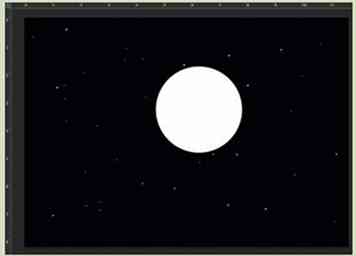 3 Wählen Sie das Farbeimer-Werkzeug und wählen Sie Weiß als Vordergrundfarbe. Füllen Sie die kreisförmige ausgewählte Region mit weißer Farbe.
3 Wählen Sie das Farbeimer-Werkzeug und wählen Sie Weiß als Vordergrundfarbe. Füllen Sie die kreisförmige ausgewählte Region mit weißer Farbe. - Heben Sie die Auswahl auf und klicken Sie mit der rechten Maustaste auf die Ebene, in der Sie die Sonne erstellt haben. Wählen Sie die Mischoptionen.
- Wähle das Äußere Glühen aus und setze die Breite um 5 und die Größe um 170.
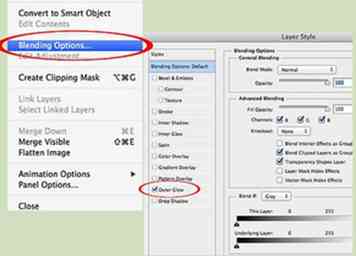
-
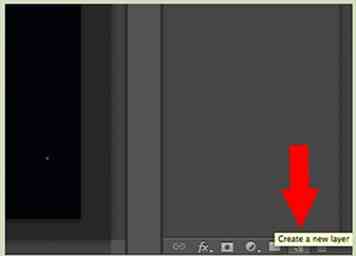 4 Erstelle eine neue Ebene. Diese Schicht ist für den Mond, der während einer Sonnenfinsternis nicht sichtbar ist.
4 Erstelle eine neue Ebene. Diese Schicht ist für den Mond, der während einer Sonnenfinsternis nicht sichtbar ist. -
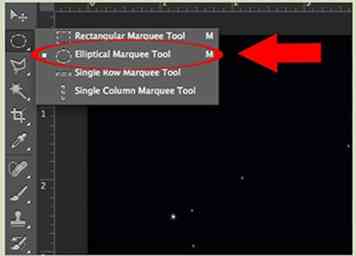 5 Wählen Sie erneut das Elliptical Marquee Tool und erstellen Sie einen Kreis von der Größe der Sonne. Fülle schwarze Farbe darin.
5 Wählen Sie erneut das Elliptical Marquee Tool und erstellen Sie einen Kreis von der Größe der Sonne. Fülle schwarze Farbe darin. - Positioniere es so, dass oben links ein kleines bisschen Sonne sichtbar ist.
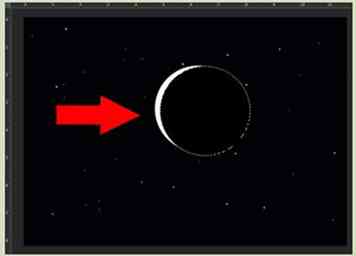
- Positioniere es so, dass oben links ein kleines bisschen Sonne sichtbar ist.
-
 6 Deaktiviere es und klicke mit der rechten Maustaste auf die Mondebene und wähle die Fülloptionen aus.
6 Deaktiviere es und klicke mit der rechten Maustaste auf die Mondebene und wähle die Fülloptionen aus. - Wähle das Innere Glühen aus und setze die Drossel auf 0 und die Größe zwischen 20 und 30. Jetzt wird es wie eine Sonnenfinsternis aussehen.
Teil drei von drei:
Letzter Schliff
-
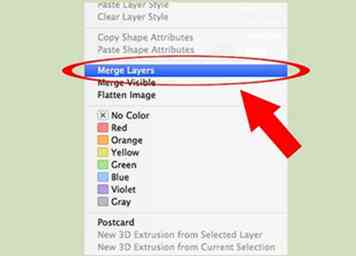 1 Gehen Sie in das Ebenenfenster und wählen Sie alle drei Ebenen aus, indem Sie die Strg-Taste gedrückt halten und auf die Ebene klicken. Klicken Sie dann mit der rechten Maustaste und wählen Sie Ebenen zusammenfügen.
1 Gehen Sie in das Ebenenfenster und wählen Sie alle drei Ebenen aus, indem Sie die Strg-Taste gedrückt halten und auf die Ebene klicken. Klicken Sie dann mit der rechten Maustaste und wählen Sie Ebenen zusammenfügen. -
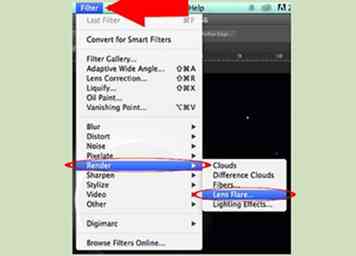 2 Klicke auf Filter und gehe zu Render und wähle Lens Flare. Klicken Sie in dem Bild, das im Dialogfeld "Lens Flare" angezeigt wird, auf den oberen linken Rand der Sonne und wählen Sie 105mm Prime und stellen Sie die Helligkeit zwischen 35 und 40 ein.
2 Klicke auf Filter und gehe zu Render und wähle Lens Flare. Klicken Sie in dem Bild, das im Dialogfeld "Lens Flare" angezeigt wird, auf den oberen linken Rand der Sonne und wählen Sie 105mm Prime und stellen Sie die Helligkeit zwischen 35 und 40 ein. -
 3 Sie sind fertig! Genießen.
3 Sie sind fertig! Genießen.
Facebook
Twitter
Google+
 Minotauromaquia
Minotauromaquia
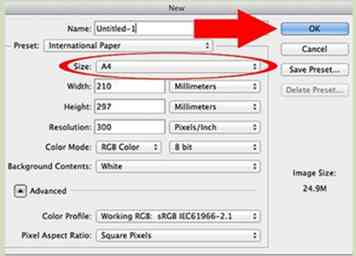 1 Öffnen Sie Adobe Photoshop und drücken Sie Strg + N. Wählen Sie Internationales Papier als Voreinstellung und A4 als Größe und klicken Sie dann auf OK. Klicken Sie auf Bild, gehen Sie zu Bilddrehung und wählen Sie 90 Grad CW, um die Leinwand um 90 Grad im Uhrzeigersinn zu drehen.
1 Öffnen Sie Adobe Photoshop und drücken Sie Strg + N. Wählen Sie Internationales Papier als Voreinstellung und A4 als Größe und klicken Sie dann auf OK. Klicken Sie auf Bild, gehen Sie zu Bilddrehung und wählen Sie 90 Grad CW, um die Leinwand um 90 Grad im Uhrzeigersinn zu drehen. 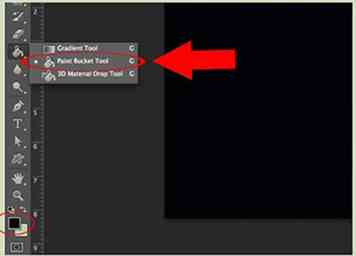 2 Wählen Sie das Farbeimer-Werkzeug und wählen Sie die Vordergrundfarbe als Schwarz. Füllen Sie die Leinwand mit der schwarzen Farbe.
2 Wählen Sie das Farbeimer-Werkzeug und wählen Sie die Vordergrundfarbe als Schwarz. Füllen Sie die Leinwand mit der schwarzen Farbe. 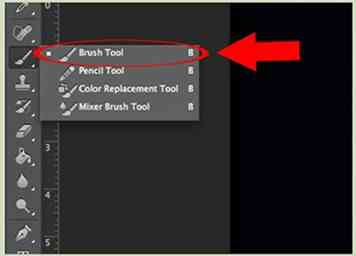 3 Wählen Sie das Pinselwerkzeug aus. Klicken Sie mit der rechten Maustaste auf die Leinwand und klicken Sie auf das Symbol für die Pinseleinstellungen. Wählen Sie Assorted Brushes.
3 Wählen Sie das Pinselwerkzeug aus. Klicken Sie mit der rechten Maustaste auf die Leinwand und klicken Sie auf das Symbol für die Pinseleinstellungen. Wählen Sie Assorted Brushes. 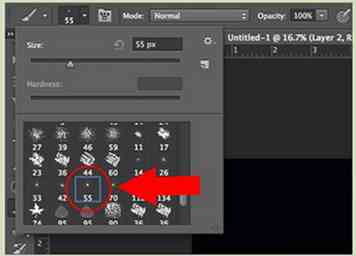
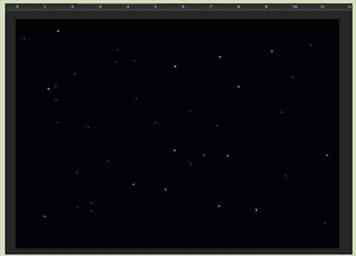 4 Stellen Sie die Pinselgröße auf sehr klein ein. Dann klicke überall wo du Sterne machen willst.
4 Stellen Sie die Pinselgröße auf sehr klein ein. Dann klicke überall wo du Sterne machen willst. 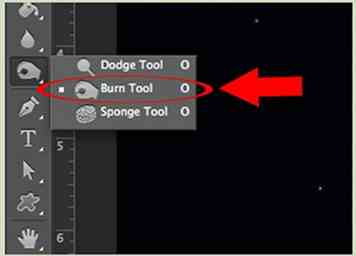 5 Wählen Sie das Weichzeichner-Werkzeug. Setzen Sie seine Stärke auf etwa 30% und bewegen Sie sie über den ganzen Hintergrund, um die Sterne ein wenig verschwommen aussehen zu lassen. Dann setze seine Stärke auf 50% und bewege sie über die Sterne, die du weit zeigen willst.
5 Wählen Sie das Weichzeichner-Werkzeug. Setzen Sie seine Stärke auf etwa 30% und bewegen Sie sie über den ganzen Hintergrund, um die Sterne ein wenig verschwommen aussehen zu lassen. Dann setze seine Stärke auf 50% und bewege sie über die Sterne, die du weit zeigen willst.  1 Erstellen Sie eine neue Ebene für die Eclipse, indem Sie Strg + Umschalt + N drücken.
1 Erstellen Sie eine neue Ebene für die Eclipse, indem Sie Strg + Umschalt + N drücken. 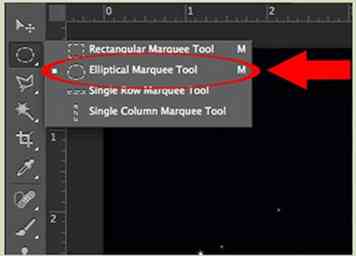 2 Wählen Sie das Ellipsenauswahlwerkzeug aus. Halten Sie die Umschalttaste gedrückt und machen Sie einen Kreis in der Mitte der Leinwand.
2 Wählen Sie das Ellipsenauswahlwerkzeug aus. Halten Sie die Umschalttaste gedrückt und machen Sie einen Kreis in der Mitte der Leinwand. 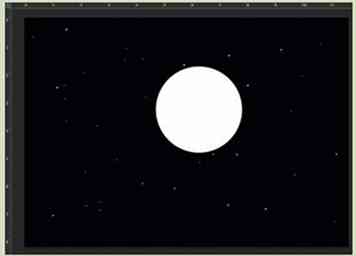 3 Wählen Sie das Farbeimer-Werkzeug und wählen Sie Weiß als Vordergrundfarbe. Füllen Sie die kreisförmige ausgewählte Region mit weißer Farbe.
3 Wählen Sie das Farbeimer-Werkzeug und wählen Sie Weiß als Vordergrundfarbe. Füllen Sie die kreisförmige ausgewählte Region mit weißer Farbe. 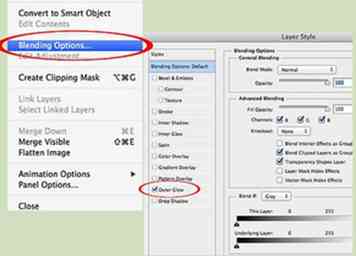
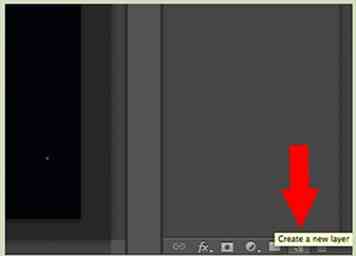 4 Erstelle eine neue Ebene. Diese Schicht ist für den Mond, der während einer Sonnenfinsternis nicht sichtbar ist.
4 Erstelle eine neue Ebene. Diese Schicht ist für den Mond, der während einer Sonnenfinsternis nicht sichtbar ist. 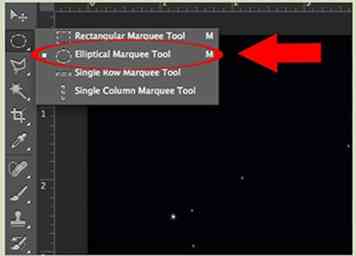 5 Wählen Sie erneut das Elliptical Marquee Tool und erstellen Sie einen Kreis von der Größe der Sonne. Fülle schwarze Farbe darin.
5 Wählen Sie erneut das Elliptical Marquee Tool und erstellen Sie einen Kreis von der Größe der Sonne. Fülle schwarze Farbe darin. 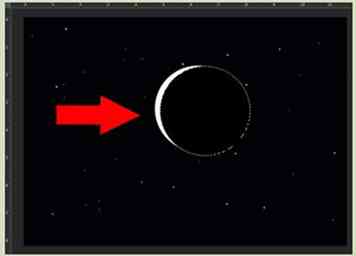
 6 Deaktiviere es und klicke mit der rechten Maustaste auf die Mondebene und wähle die Fülloptionen aus.
6 Deaktiviere es und klicke mit der rechten Maustaste auf die Mondebene und wähle die Fülloptionen aus. 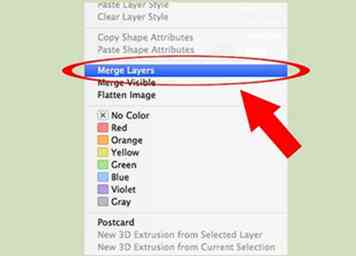 1 Gehen Sie in das Ebenenfenster und wählen Sie alle drei Ebenen aus, indem Sie die Strg-Taste gedrückt halten und auf die Ebene klicken. Klicken Sie dann mit der rechten Maustaste und wählen Sie Ebenen zusammenfügen.
1 Gehen Sie in das Ebenenfenster und wählen Sie alle drei Ebenen aus, indem Sie die Strg-Taste gedrückt halten und auf die Ebene klicken. Klicken Sie dann mit der rechten Maustaste und wählen Sie Ebenen zusammenfügen. 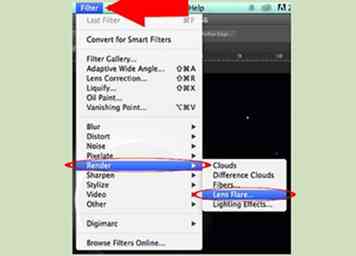 2 Klicke auf Filter und gehe zu Render und wähle Lens Flare. Klicken Sie in dem Bild, das im Dialogfeld "Lens Flare" angezeigt wird, auf den oberen linken Rand der Sonne und wählen Sie 105mm Prime und stellen Sie die Helligkeit zwischen 35 und 40 ein.
2 Klicke auf Filter und gehe zu Render und wähle Lens Flare. Klicken Sie in dem Bild, das im Dialogfeld "Lens Flare" angezeigt wird, auf den oberen linken Rand der Sonne und wählen Sie 105mm Prime und stellen Sie die Helligkeit zwischen 35 und 40 ein.  3 Sie sind fertig! Genießen.
3 Sie sind fertig! Genießen.